MacBook에서 비디오가 지연되면 불편할 수 있으므로, 이 가이드는 문제를 신속하게 해결하는 데 도움을 줄 것입니다. 비디오 복구 소프트웨어, Mac 디스크 복구, VLC 플레이어 업데이트, macOS 버전 업데이트 등을 통해 Mac에서 비디오 지연 문제를 해결할 수 있습니다.
방법 1. Mac용 비디오 복구 소프트웨어로 비디오 지연 문제 수정
래깅의 가장 일반적인 원인 중 하나는 비디오 손상이며, EaseUS Fixo 동영상 복원과 같은 소프트웨어를 사용하면 쉽게 수정할 수 있습니다. 이 소프트웨어는 최신 macOS 버전과 호환되며 사용하기 쉬운 인터페이스를 제공합니다. 다양한 비디오 오류와 문제를 해결할 수 있습니다.
- 이 소프트웨어는 비디오 파일에서 오디오가 재생되지 않거나 MP4가 재생되지 않는 문제, 기타 비디오 손상 문제를 해결할 수 있습니다.
- 호환성 측면에서 이 소프트웨어는 다른 수리 프로그램과 달리 Windows와 Mac 모두에서 실행 가능합니다.
- EaseUS Fixo Video Repair는Mac에서 MP4 소리가 나지 않는 등의 다양한 비디오 문제를 해결합니다.
EaseUS Fixo는 3단계로 Mac에서 손상된 비디오를 복구 할 수 있는 강력하고 신뢰할 수 있는 비디오 복구 프로그램입니다.
1단계. PC 또는 노트북에서 Mac용 EaseUS Fixo 설치
" 동영상 복원"을 클릭하고 "동영상 추가"를 클릭하여 손상된 MP4/MOV/AVI/MKV/3GP/FLV/MKV/WMV 동영상 파일을 추가합니다.
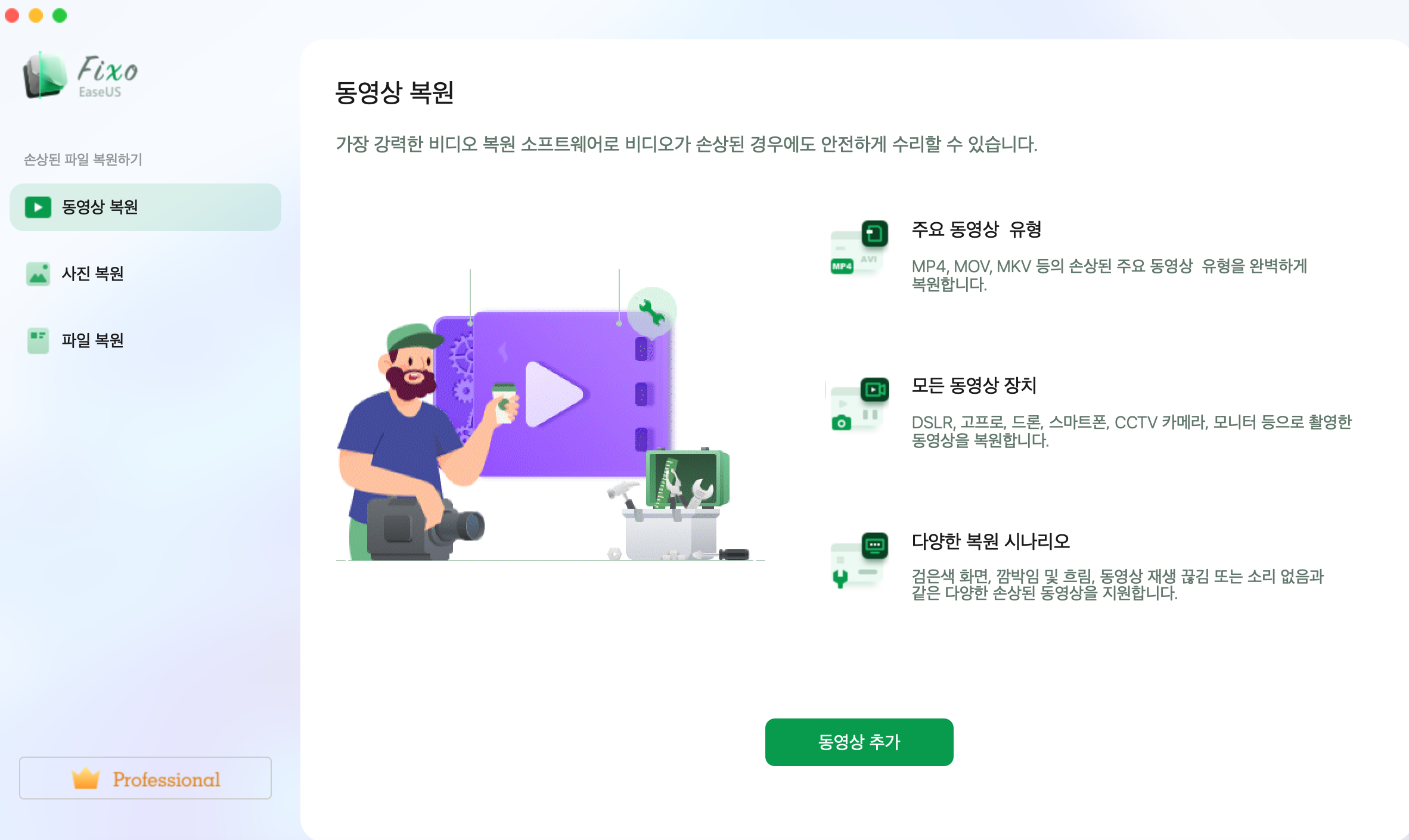
2단계. 손상된 동영상 파일 선택 및 복원 시작
복원할 파일을 추가한 후 "복원" 버튼을 클릭하여 단일 동영상 복원 프로세스를 시작합니다. 모든 동영상을 복원하려면 "전체 복원"을 클릭하십시오.
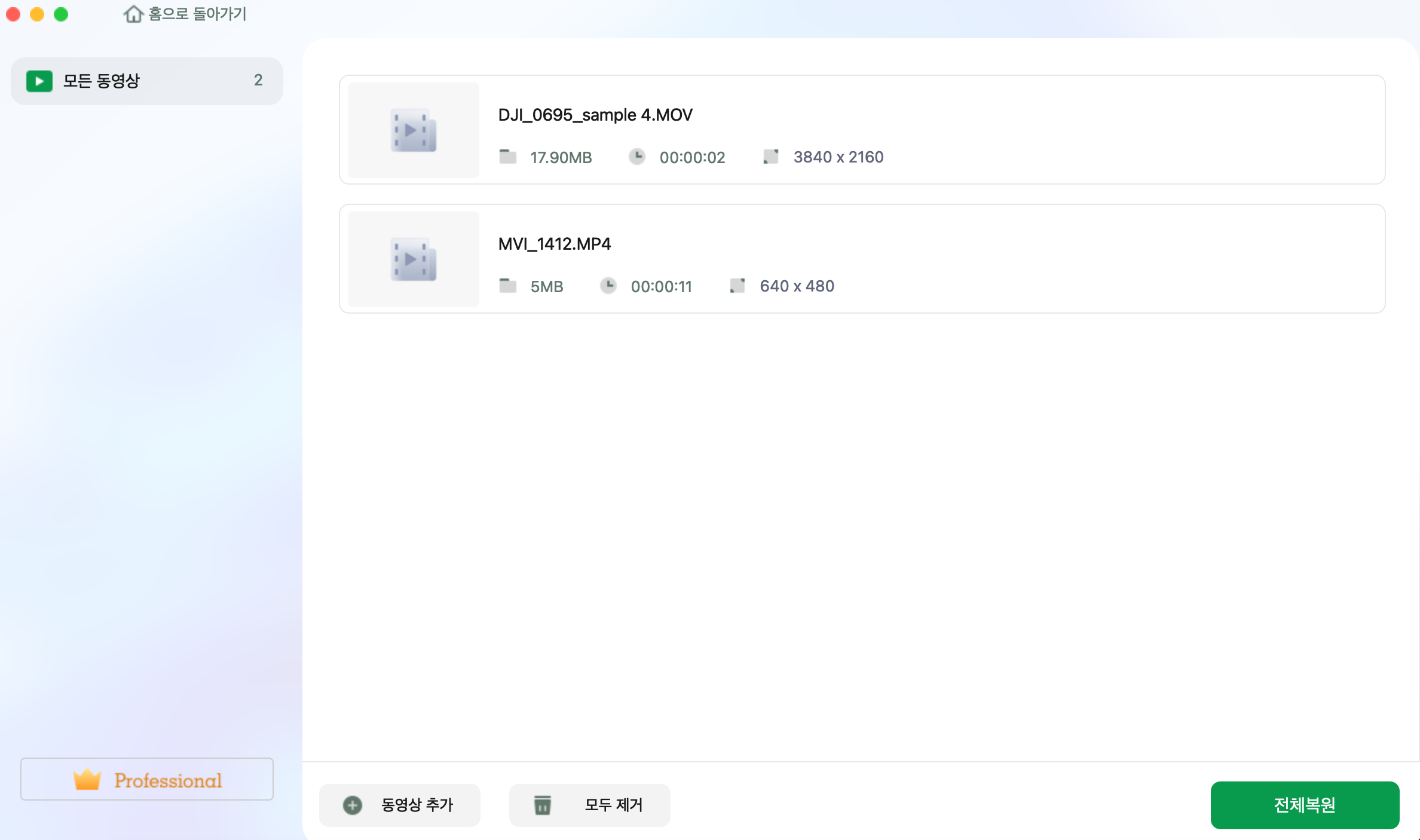
3단계. 미리보기 및 저장
몇 분 정도 기다리면 손상된 비디오가 복원됩니다. 동영상을 미리 보려면 재생 아이콘을 클릭하십시오. 재생 아이콘 옆에 있는 "저장" 버튼을 클릭하면 하나의 동영상을 저장할 수 있습니다. 복원된 모든 동영상을 저장하려면 "모두 저장"을 선택하십시오.
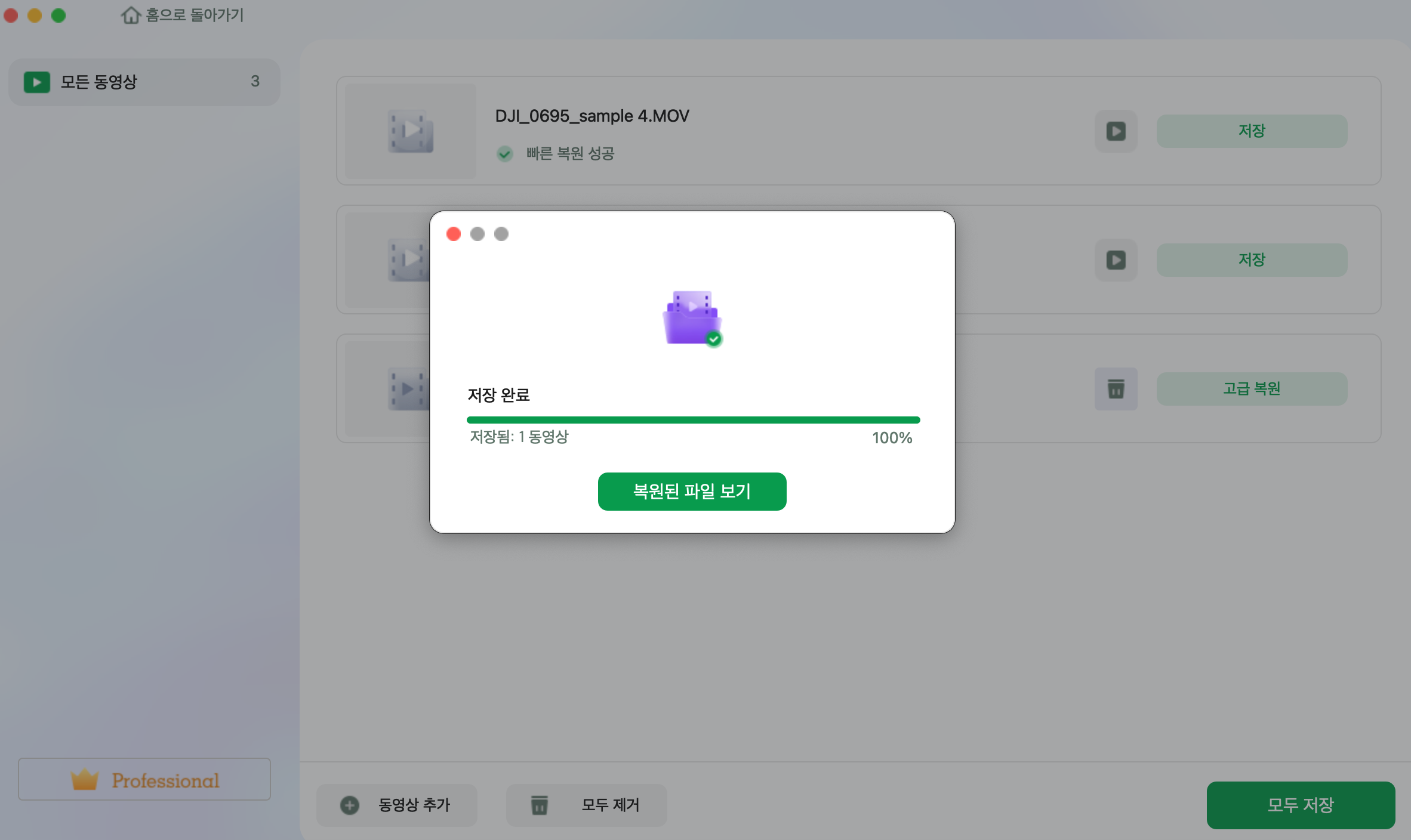
4단계. 고급 복원 실행
빠른 복원이 실패하면 고급 복원 모드를 사용해야 합니다. "고급 복원"을 클릭하고 샘플 동영상을 추가합니다. 확인하려면 "확인"을 선택하십시오.
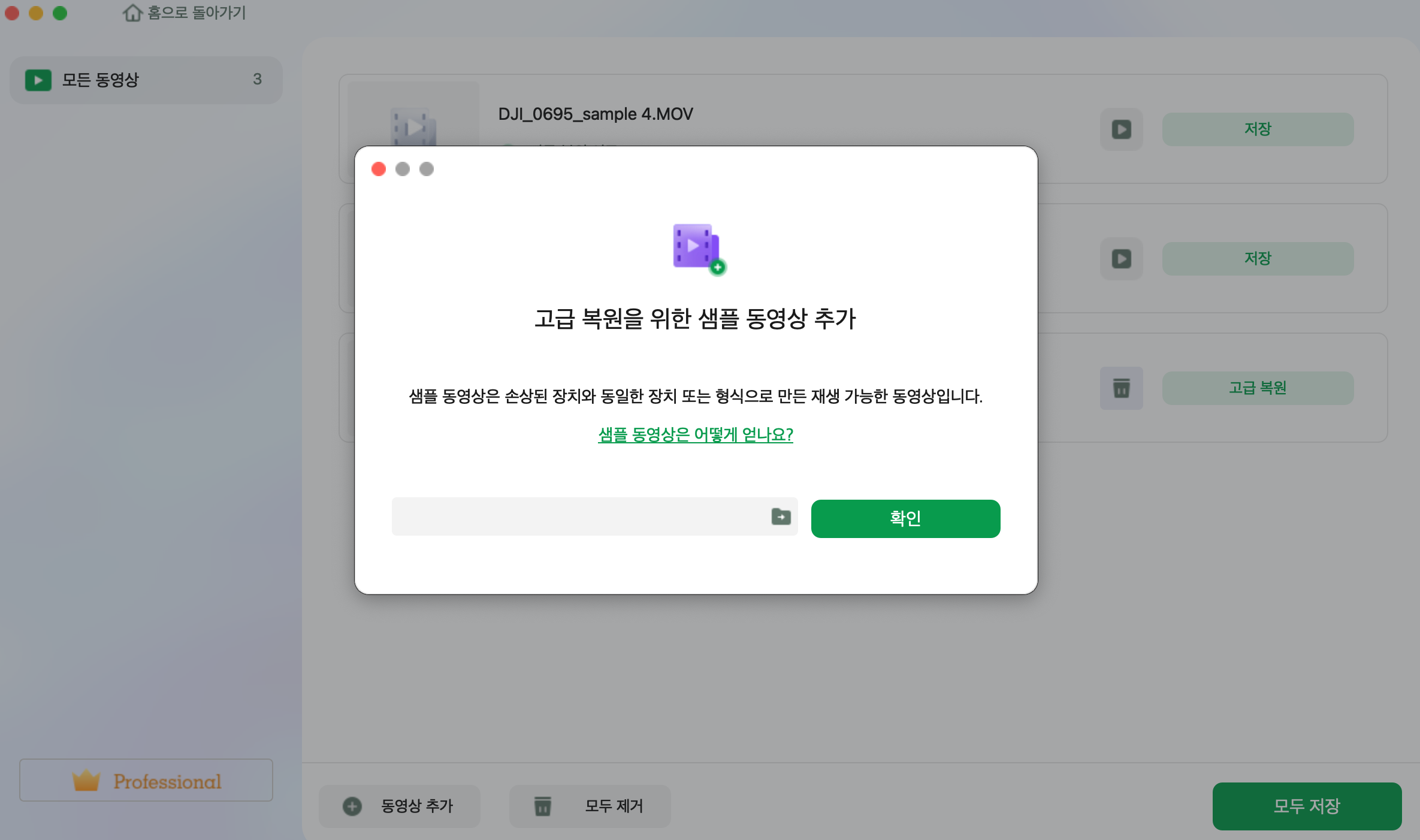
5단계. 고급 모드에서 복원된 동영상 미리보기 및 저장
손상된 동영상과 샘플 동영상에 대한 자세한 정보 목록이 표시됩니다. 고급 동영상 복원 프로세스를 시작하려면 "복원하기"를 클릭하십시오. 복원이 완료되면 동영상을 보고 "저장" 버튼을 클릭하여 복원된 동영상 파일을 적절한 위치에 저장할 수 있습니다.
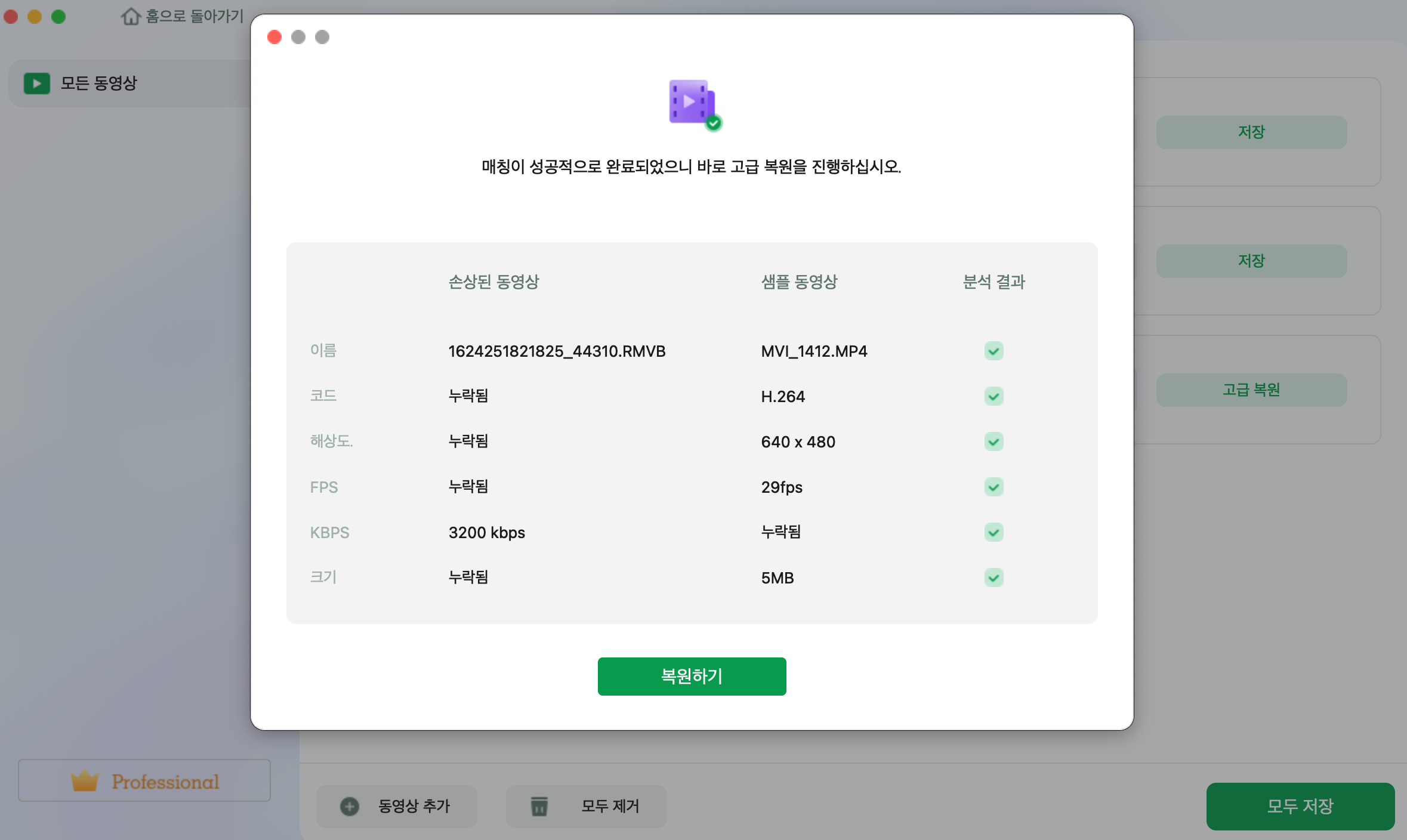
이 정보가 도움이 된다면 소셜 미디어에서 다른 사람들과 공유해서 이러한 일반적인 어려움을 극복할 수 있도록 도와주세요.
방법 2. 지연 문제를 해결하기 위해 Mac 디스크를 복구하기
Mac의 주 디스크가 손상되거나 오류가 있는 경우 비디오 지연이 발생할 수 있습니다. 다음 단계에 따라 Mac의 손상된 디스크와 비디오 지연을 복구 할 수 있습니다.
1단계 . Disk Utility 소프트웨어를 실행하려면 Finder로 이동하여 "응용 프로그램" > "유틸리티"를 선택합니다.

2단계. 사이드바에서 Macintosh HD를 선택한 다음 오른쪽 대안 목록에서 "응급 처치"를 선택합니다.
3단계 . 이제 "실행" 버튼을 클릭하여 옵션을 확인하고 디스크가 복구될 때까지 기다리십시오.
방법 3. VLC 플레이어 업데이트
비호환성으로 인해 오래된 버전의 VLC 미디어 플레이어로 인해 빈 화면이 발생할 수 있습니다. 따라서 이 비디오 문제를 해결하려면 VLC를 업데이트하는 것이 좋습니다. 프로세스를 완료하려면 아래에 설명된 단계를 따르세요.
1단계. VLC를 열고 플라이아웃에서 도움말 메뉴를 선택합니다.
2단계. "업데이트 확인" 메뉴를 엽니다.
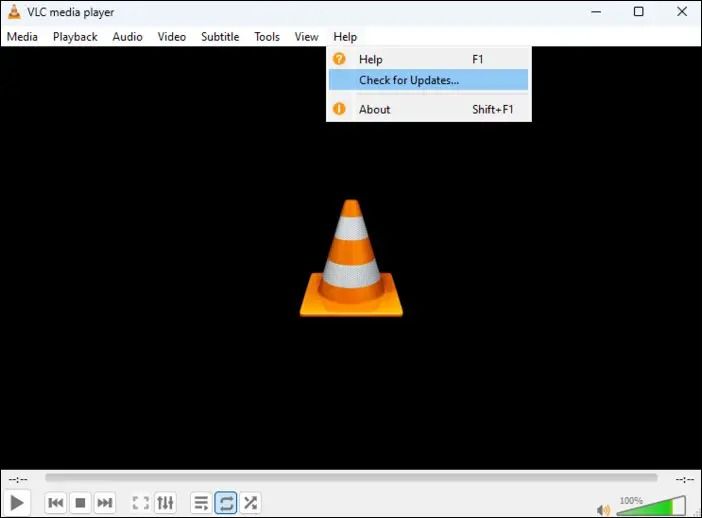
VLC에서 업데이트 프로세스를 시작하고 공식 서버에 연결하여 업데이트가 있는지 확인합니다. 있다면 다운로드하여 적용합니다. 그런 다음 VLC를 다시 확인하여 문제가 해결되었는지 확인합니다.
방법 4. macOS 버전 업데이트
마지막으로, 시스템에 설치된 macOS 버전이 오래되었다면 처리 지연이 발생할 수 있습니다. 비디오 지연을 없애려면 펌웨어를 최신 상태로 유지하는 것이 좋습니다.
게다가 Apple은 공식적으로 macOS Recovery를 "Mac에 내장된 복구 시스템"이라고 명명했습니다. 즉, Time Machine Backup에서 파일을 복원하고, 비디오 및 기타 파일 문제를 복구하는 등 다양한 목적으로 macOS Recovery를 사용할 수 있다는 의미입니다.
1단계. Apple Developer 웹사이트를 방문하여 Apple ID로 로그인하거나, 로그인하지 않은 경우 Apple ID를 만듭니다.
2단계. "설정"으로 가서 "일반"을 선택하세요.
3단계 . "소프트웨어 업데이트"를 클릭하고 "베타 업데이트" 옆에 있는 "i" 아이콘을 클릭합니다.
4단계. "macOS Sonoma Developer Beta"를 선택하세요.

Mac에서 비디오 지연 문제에 대한 자주 묻는 질문(FAQ)
MacBook 데이터 복구에 대해 궁금한 점이 있다면 아래의 간단한 답변을 참고하여 도움을 받으세요.
1. Mac의 지연 문제를 어떻게 해결하나요?
- 수정 1. Mac용 비디오 복구 소프트웨어를 사용하여 비디오 지연 문제를 수정합니다.
- 수정 2. 지연 문제를 해결하기 위해 Mac 디스크를 복구합니다.
- 수정 3. Mac에서 VLC 플레이어를 업데이트합니다.
- 수정 4. macOS 버전을 업데이트합니다.
2. 제가 시청하는 모든 영상이 지연되는 이유는 무엇인가요?
인터넷 연결 속도나 Mac의 컴퓨팅 성능이 원인일 수 있습니다. 많은 인터넷 동영상은 시청하면서 다운로드됩니다.
3. 내 MacBook이 비디오 재생에 어려움을 겪는 이유는 무엇인가요?
손상된 비디오는 지연을 일으키거나 누락된 조각을 포함할 수 있습니다. 또한 비디오를 재생하는 미디어 플레이어가 느리거나 비디오 형식과 호환되지 않을 수 있습니다.
4. Mac에서 YouTube가 왜 이렇게 느리고 렉이 심한가요?
가끔 YouTube 웹사이트가 잘못 로드되어 그래픽 문제가 발생할 수 있습니다. 이로 인해 전체 화면 문제가 생기면 F5 키를 누르거나 "새로 고침" 버튼을 클릭하여 YouTube 페이지를 다시 로드하면 해결할 수 있습니다. Mac에서 Chrome이 최대화되지 않은 경우 전체 화면 모드를 시도해 볼 수도 있습니다.
마무리
비디오 지연 문제는 느린 인터넷 연결이나 비디오 품질 저하로 인해 발생할 수 있습니다. 이 문제를 해결하려면 macOS 버전을 재설치하거나 업데이트하고, VLC 플레이어를 재설정하며, 다른 설정을 변경하세요. 이전 방법이 모두 실패하면 비디오가 손상된 것일 수 있으므로 EaseUS Fixo 동영상 복원을 사용하여 도움을 받으세요.
이 글이 도움이 되셨나요?
-
EaseUS Data Recovery Wizard는 강력한 시스템 복구 소프트웨어로, 실수로 삭제한 파일, 악성 소프트웨어로 인해 잃어버린 파일 또는 전체 하드 드라이브 파티션을 복구할 수 있도록 설계되었습니다.
더 보기 -
이전보다 데이터 복구가 어려워진 현재의 고급 디스크 기술 때문에 완벽하지는 않지만, 우리가 본 것 중에서 EaseUS Data Recovery Wizard는 최고입니다.
더 보기 -
EaseUS Data Recovery Wizard Pro는 시장에서 최고로 평가되는 데이터 복구 소프트웨어 프로그램 중 하나로 알려져 있습니다. 파티션 복구, 포맷된 드라이브 복원, 손상된 파일 수리 등과 같은 고급 기능을 제공하고 있습니다.
더 보기
관련 인기글
-
Windows 및 Mac용 HD 비디오 복구 유틸리티 무료 다운로드
![author icon]() Yvette/Sep 19, 2024
Yvette/Sep 19, 2024 -
Twitter 동영상이 재생되지 않는 문제 수정 (Chrome, iPhone 및 Android에서)
![author icon]() Sue/Sep 19, 2024
Sue/Sep 19, 2024 -
Mac에서 손상된 MOV 파일을 무료로 복구하는 방법 | 2024 최신
![author icon]() Sue/Dec 03, 2024
Sue/Dec 03, 2024 -
![author icon]() Sue/Mar 22, 2024
Sue/Mar 22, 2024